SpeedFan怎么查看温度?SpeedFan查看温度的方法
更新日期:2023-09-23 15:48:16
来源:系统之家
手机扫码继续观看

SpeedFan是一款可以时时监控跟反馈电脑的硬件信息,你知道SpeedFan怎么查看温度的吗?接下来我们一起往下看看SpeedFan查看温度的方法吧。
方法步骤
1、首先打开SpeedFan软件,在主页面中选择点击”图表“,进入图表的功能界面。

2、在图表下方的“分析”选项中可以选择需要查看的电脑状态,包括“温度”、“风扇转速”和“电压”,我们选择查看“温度”选项。
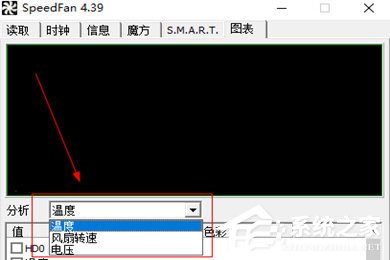
3、在温度选项下选择需要查看的硬件,其中“HD0”就是硬盘的问题,同理的温度1是CPU的类型,勾选上就可以在上方的图表中查看到温度的实时反馈和变化了。

以上就是SpeedFan怎么查看温度的全部内容,按照以上的方法操作,你就能轻松的掌握SpeedFan查看温度的方法了。
该文章是否有帮助到您?
常见问题
- monterey12.1正式版无法检测更新详情0次
- zui13更新计划详细介绍0次
- 优麒麟u盘安装详细教程0次
- 优麒麟和银河麒麟区别详细介绍0次
- monterey屏幕镜像使用教程0次
- monterey关闭sip教程0次
- 优麒麟操作系统详细评测0次
- monterey支持多设备互动吗详情0次
- 优麒麟中文设置教程0次
- monterey和bigsur区别详细介绍0次
系统下载排行
周
月
其他人正在下载
更多
安卓下载
更多
手机上观看
![]() 扫码手机上观看
扫码手机上观看
下一个:
U盘重装视频












